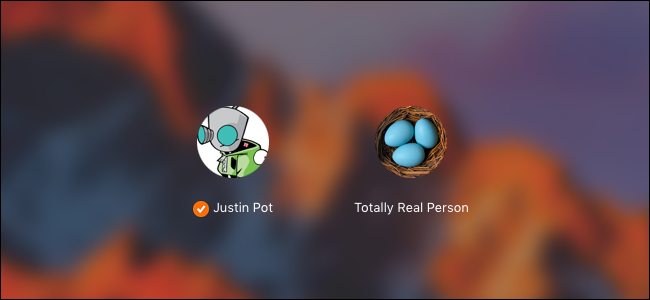Windows 8, bilgisayarı kullanan herkes için ayrı bir kullanıcı hesabı oluşturmanızı önerir. Ancak, Angry Birds gibi bir uygulamayı satın almak ve başkalarının da kullanmasına izin vermek isteyebilirsiniz.
Varsayılan olarak, bunu yapamazsınız. Her kullanıcı hesabının, satın alınan uygulamaları ile birlikte kendi Windows Mağazası hesabı vardır. Ancak, satın alınan uygulamaları paylaşmanın bir yolu vardır, böylece her kullanıcı için tekrar satın almanıza gerek kalmaz.
Nasıl çalışır
Diyelim ki hesabınızda birkaç hesabınız var.bilgisayar - hesabınız ve çocuklarınız için hesaplar. Çocuğunuzun, hesabınıza tam erişime izin vermeden satın aldığınız aynı oyun ve uygulamalara sahip olmasını istiyorsunuz.
Bunu çocuğunuzun girişine girerek yapabilirsiniz.hesapları ve Windows Mağazası hesaplarını Microsoft hesabınızla değiştirmek. Bu yalnızca hesaplarındaki Windows Mağazası için kullanılan hesabı değiştirir - Xbox Music ve Video gibi diğer Microsoft uygulamaları normal kullanıcı hesaplarını kullanmaya devam eder. Paylaşacağınız tek şey, her yerel kullanıcı hesabından satın aldığınız uygulamalara erişmenizi sağlayacak bir Windows Mağazası hesabıdır.
Diğer kullanıcıların paranızla uygulama satın almalarını önlemek için bu hesabı bir parola ile de koruyabilirsiniz.
Windows Mağazası Hesabı Paylaşma
Bunu yapmak için bir ana Windows'a ihtiyacınız olacak.Satın aldığınız uygulamaların bulunduğu yerde depolayın - muhtemelen kendi kullanıcı hesabınız - ve diğer bazı kullanıcı hesaplarınız. Henüz bir kullanıcı hesabı oluşturmadıysanız, kendiniz için birincil kullanıcı hesabı ve bilgisayarı kullanan diğer kişiler için ikincil kullanıcı hesapları oluşturmalısınız. Bu ikincil kullanıcı hesapları Microsoft hesapları veya yerel hesaplar olabilir.
İkincil kullanıcı hesaplarını oluşturduktan sonra bunlardan birine giriş yapın ve Windows Mağazası uygulamasını başlatın.

Ayarlar tılsımını açın (hızlıca açmak için WinKey + I kısayolunu kullanın) ve Hesabınızı seçin.
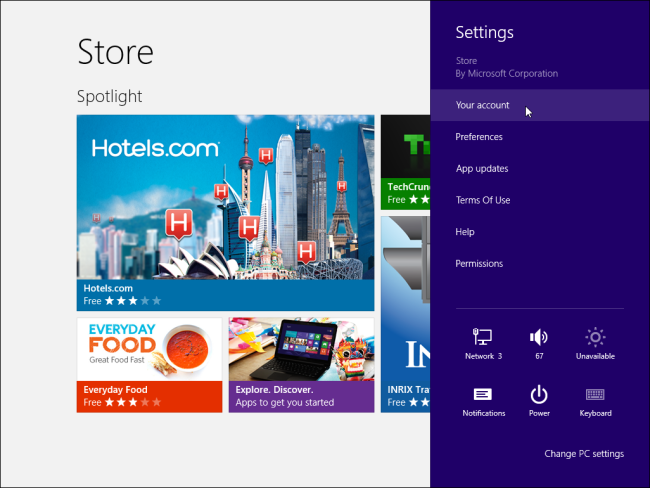
İkincil kullanıcı hesabının Microsoft hesabı mı yoksa yerel hesap mı olduğuna bağlı olarak Kullanıcı değiştir veya Oturum aç düğmesini tıklayın.

Birincil kullanıcı hesabı ayrıntılarınızla Windows Mağazası'na giriş yapın. Burada sağladığınız hesap yalnızca Windows Mağazası için kullanılabilir.

Bir çocuğun veya ikincil kullanıcı hesabını kullanan birinin, ödeme ayrıntılarınızla uygulama satın almasını engellemek için, büyük olasılıkla Bir uygulama satın alırken her zaman şifrenizi isteyin seçeneği.

Bu numara, beş farklı bilgisayara kadar uygulamaları paylaşmak için kullanılabilir - bağlı bilgisayarlarınızı bu ekrandan yönetebilirsiniz.
Şimdi bitti. Başka ikincil kullanıcı hesaplarınız varsa, her birine giriş yapmanız ve işlemi her biri için tekrarlamanız gerekir. Ne yazık ki, her kullanıcı uygulamayı Windows Mağazasından yüklemeli ve ek disk alanı tüketerek ayrı olarak güncellemelidir. Ancak, uygulamaları ayrı olarak satın almak zorunda kalmayacaklar.